Поиск дубликатов файлов на компьютере: полное руководство
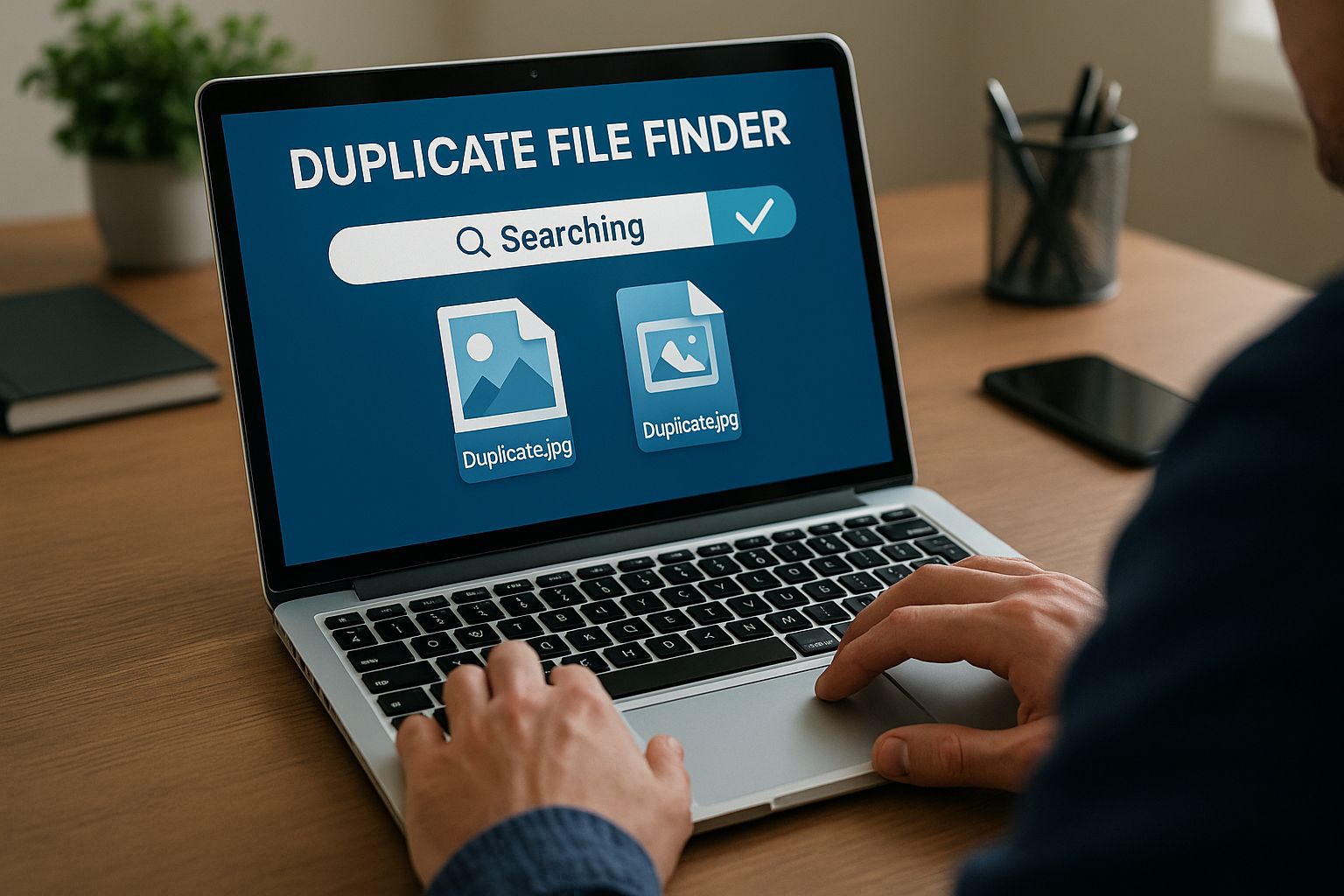
Почему важно находить и удалять дубликаты файлов
Со временем на жестком диске любого компьютера накапливается множество файлов, среди которых неизбежно появляются дубли или дубликаты. Эти идентичные копии занимают ценное дисковое пространство, замедляют работу системы и затрудняют поиск нужной информации. Особенно актуальна проблема для пользователей Windows 10 и Windows 11, где автоматические резервные копии и загрузки могут создавать множество повторяющихся файлов без ведома пользователя.
Регулярный поиск и удаление дубликатов файлов на компьютере не только освобождает место на диске, но и оптимизирует работу всей системы. В данной статье мы рассмотрим эффективные способы решения этой распространенной проблемы как с помощью встроенных функций Windows, так и специализированных утилит.
Причины появления дубликатов файлов на ПК
Дубли файлов возникают по разным причинам. Часто мы сами создаем их, когда многократно загружаем одни и те же документы или фотографии, копируем файлы в разные папки для удобства доступа или создаем резервные копии. Браузеры могут автоматически загружать одинаковые файлы при повторном посещении сайтов. Программы синхронизации и облачные хранилища также способствуют размножению дубликатов, особенно при использовании нескольких устройств.
Отдельная категория — это дубликаты музыкальных файлов и аудио файлов, которые могут накапливаться из-за использования разных музыкальных сервисов, конвертации форматов или организации медиатеки. Поиск дубликатов аудио файлов на компьютере имеет свои особенности, так как одна и та же композиция может существовать в разных форматах, качестве или с незначительно отличающимися метаданными.
Встроенные инструменты Windows для поиска дублей
Операционные системы Windows (включая Windows 10 и Windows 11) имеют ограниченные встроенные возможности для поиска дубликатов. Проводник Windows позволяет сортировать файлы по размеру, дате изменения или имени, что может помочь в ручном поиске дублей, но этот метод неэффективен для большого количества файлов.
Удалить дубли с проводником файлов можно, но это трудоемкий процесс, требующий внимания и времени. Функция поиска в Windows помогает найти файлы с одинаковыми именами, но не идентифицирует дубликаты с разными названиями. Поэтому для серьезной очистки диска лучше использовать специализированные программы.
Специализированные программы для поиска и удаления дубликатов
Лучшая программа для поиска дубликатов файлов должна сочетать в себе простоту использования, скорость работы и точность определения дублей. На рынке представлено множество утилит, как платных, так и бесплатных, которые помогут быстро удалить дубликаты файлов на компьютере.
Современные утилиты используют различные алгоритмы для обнаружения дубликатов: сравнение по имени, размеру, дате создания, содержимому (байт-за-байтом) или контрольной сумме. Часть программ доступны на русском языке, что облегчает их использование для русскоязычных пользователей.
При выборе программы для поиска дубликатов файлов рекомендуется обращать внимание на отзывы пользователей, регулярность обновлений и совместимость с вашей версией Windows. Особенно важным является наличие безопасных режимов удаления, позволяющих восстановить файлы в случае ошибки.
Пошаговый процесс поиска и удаления дубликатов
Чтобы найти и удалить дубликаты файлов в папке или на диске, сначала определите область поиска. Это может быть весь жесткий диск, отдельный раздел или конкретная папка. Затем выберите подходящую программу и настройте параметры поиска.
После сканирования программа удаляющая дубликаты файлов предоставит список найденных дублей. Внимательно проверьте результаты перед удалением, так как можно ли удалять файлы дубликаты решать только вам, учитывая их важность и расположение. Многие утилиты предлагают функцию превью файлов и автоматического выбора, какие копии оставить, а какие удалить.
Для безопасности рекомендуется использовать опцию перемещения файлов в корзину вместо немедленного удаления. Это позволит восстановить важные данные в случае ошибки. Некоторые программы также предлагают создание жестких ссылок вместо удаления, что экономит место при сохранении доступа к файлам из разных мест.
Регулярное обслуживание и профилактика
Чтобы избежать накопления дубликатов, рекомендуется проводить регулярное сканирование системы, особенно папок с медиафайлами и документами. Удаление дубликатов файлов в Windows 10 и Windows 11 следует выполнять не реже одного раза в несколько месяцев, в зависимости от интенсивности использования компьютера.
Для профилактики накопления дублей стоит организовать файловую систему с четкой структурой папок, использовать описательные имена файлов и стандартизированные форматы. При загрузке файлов из интернета проверяйте, не существует ли уже такой файл на вашем компьютере.
Некоторые утилиты поиска дубликатов файлов могут работать не только по требованию, но и по расписанию. Настройте автоматическое сканирование в нерабочее время для поддержания системы в оптимальном состоянии без вашего участия.
DuplicateFileFinder — эффективное решение для поиска дубликатов файлов
Среди множества программ для поиска дубликатов файлов особого внимания заслуживает DuplicateFileFinder версии 1.0.0, которая предлагает оптимальное сочетание функциональности, производительности и удобства использования.
Преимущества DuplicateFileFinder
DuplicateFileFinder выделяется на фоне других приложений благодаря использованию современного многопоточного алгоритма сравнения содержимого файлов. Такой подход обеспечивает высокую скорость работы даже при сканировании больших объемов данных. Программа использует надежный метод MD5-хеширования, который гарантирует точность выявления полных (100%) дубликатов файлов независимо от их названий или расположения на диске.
Основные возможности приложения
DuplicateFileFinder предлагает широкий набор функций, которые удовлетворят как начинающих, так и опытных пользователей:
Программа позволяет находить дубликаты файлов во всех выбранных папках и их подпапках, что особенно удобно при анализе сложных файловых структур. Гибкая система фильтрации позволяет исключать из сканирования файлы определенных типов, указав их расширения через точку с запятой (например: .db; .ini; *.log).
Важным преимуществом DuplicateFileFinder является возможность выбора различных режимов обработки найденных дубликатов. Если вы только начинаете работу с программой, рекомендуется использовать безопасный режим “Не удалять - только отчет”, который позволит оценить результаты сканирования без внесения изменений в файловую систему. Для более опытных пользователей доступны режимы “Удалить файлы в корзину” и “Удалить файлы насовсем”, которые помогут быстро очистить диск от ненужных дублей.
Интуитивно понятный интерфейс
Простой и интуитивно понятный интерфейс DuplicateFileFinder делает программу доступной даже для начинающих пользователей. Все основные функции расположены на главном экране и не требуют дополнительной настройки. Процесс работы отображается в режиме реального времени с помощью индикатора прогресса, а подробные отчеты о результатах сканирования можно сохранить в текстовый файл для дальнейшего анализа.
Системные требования и совместимость
DuplicateFileFinder работает на всех современных версиях Windows, включая Windows 7, Windows 10 и Windows 11, как в 32-битном, так и в 64-битном вариантах. Для корректной работы программы требуется платформа .NET Framework 4.7.2, процессор от 1 ГГц (рекомендуется многоядерный), 2 ГБ оперативной памяти и не менее 100 МБ свободного места на жестком диске.
Безопасность и надежность
В отличие от многих аналогичных программ, DuplicateFileFinder не удаляет файлы без подтверждения пользователя. Перед выполнением операции удаления программа запрашивает дополнительное подтверждение, а режим “Удалить файлы в корзину” позволяет легко восстановить файлы в случае ошибки.
Алгоритм работы программы гарантирует, что будут найдены только полные дубликаты с идентичным содержимым. При обнаружении группы идентичных файлов программа всегда сохраняет оригинальный файл, удаляя только его копии, что обеспечивает сохранность важных данных.
Техническая поддержка
Разработчики DuplicateFileFinder предоставляют профессиональную техническую поддержку через электронную почту и веб-сайт. В случае возникновения вопросов или проблем пользователи могут обратиться за помощью, указав версию программы, операционную систему и подробное описание ситуации.
Заключение
Поиск и удаление дубликатов файлов на компьютере — важная часть обслуживания системы, которая помогает сохранить свободное место на диске и оптимизировать работу ПК. Современные программы делают этот процесс быстрым и безопасным, позволяя эффективно управлять файловой системой даже неопытным пользователям.
DuplicateFileFinder представляет собой оптимальное решение для тех, кто ищет надежный и простой в использовании инструмент для борьбы с дубликатами файлов. Благодаря многопоточному алгоритму сканирования, точному MD5-хешированию и различным режимам обработки дубликатов, программа поможет быстро навести порядок в файловой системе и освободить ценное дисковое пространство.
Выбирая лучший поиск дубликатов файлов для своих нужд, ориентируйтесь на скорость работы, точность определения дублей, поддержку нужных типов файлов и удобство интерфейса. С правильно подобранной программой для поиска дублей файлов на компьютере вы сможете поддерживать порядок в файловой системе, экономить дисковое пространство и быстрее находить нужные документы без дублирующихся копий.
Регулярное использование специализированных утилит, таких как DuplicateFileFinder, поможет вам поддерживать компьютер в оптимальном состоянии и избежать проблем, связанных с переполнением диска ненужными дубликатами.